Nhưng giờ đây, đã có thêm 1 công cụ hỗ trợ mới với giao diện đồ họa sẽ giúp chúng ta đơn giản hóa quá trình này.
Cài đặt Grub Customizer:
Đây là công cụ chính được đề cập và sử dụng trong bài thử nghiệm này, Grub Customizer được phát triển bởi Daniel Richter. Trước tiên, các bạn mở Terminal (nhấn Ctrl + Alt + T hoặc chọn Applications > Accessories > Terminal) và gõ lệnh sau:
sudo add-apt-repository ppa:danielrichter2007/grub-customizer
sudo apt-get update
sudo apt-get install grub-customizer
Sau đó, Grub Customizer sẽ hiển thị trong menu Applications > System Tools:
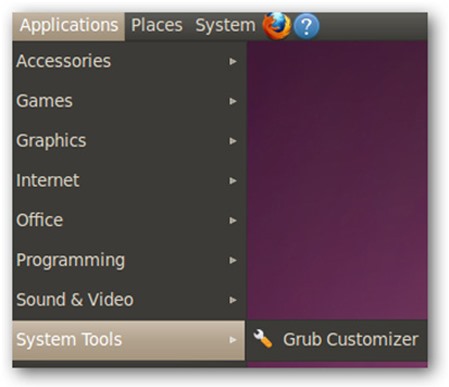
hoặc mở trực tiếp từ Terminal như sau:
gksudo grub-customizer
Và khi Grub Customizer khởi động, các bạn sẽ thấy danh sách các thành phần hiển thị trên menu boot:
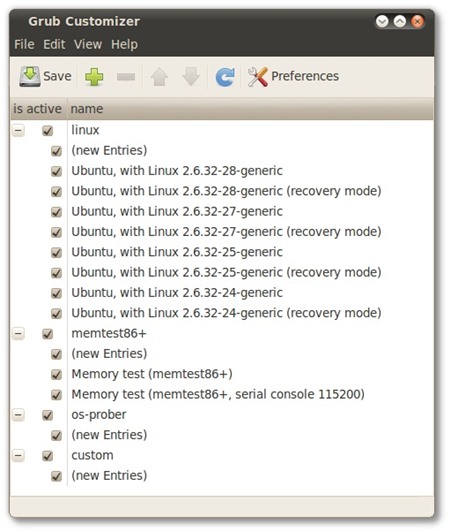
Để giấu đi những thành phần không cần thiết, chỉ việc bỏ dấu check tại ô tương ứng bên cạnh:
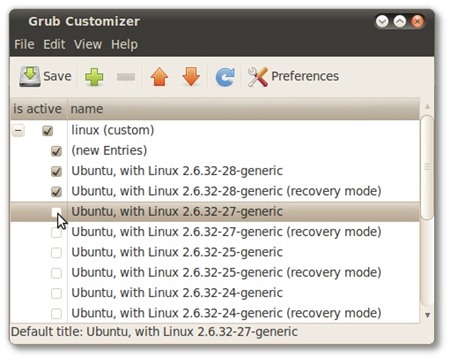
Sau đó nhấn nút Save ở góc trên bên trái cửa sổ:
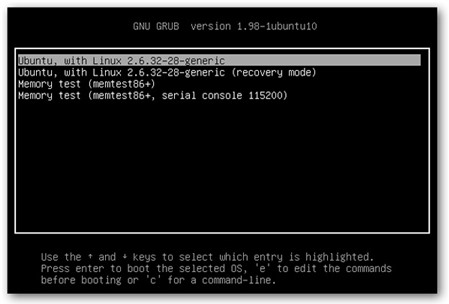
Bên cạnh đó, các bạn cũng có thể loại bỏ tùy chọn tương ứng nếu không muốn Grub2 làm “thí nghiệm” cho những tĩnh năng mới hoặc kiểm tra bộ nhớ vật lý của hệ thống.
Điều chỉnh các hoạt động của Grub:
Để kiểm tra những tính năng của Grub, mở cửa sổ điều khiển Preferences:
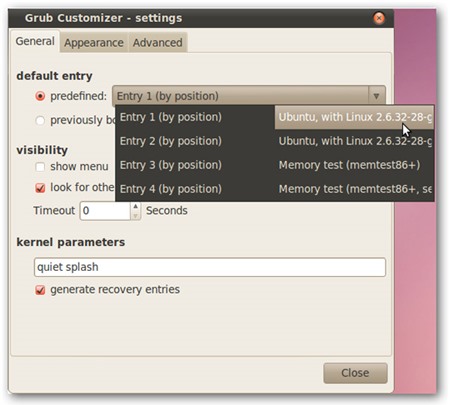
Ví dụ, bạn có thể thay đổi thành phần khởi động mặc định, màu nền, màu text... :
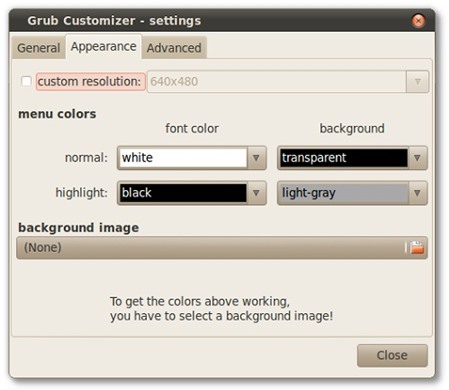
Và các điều chỉnh nâng cao khác tại mục Advance, phù hợp hơn đối với những người có kinh nghiệm:
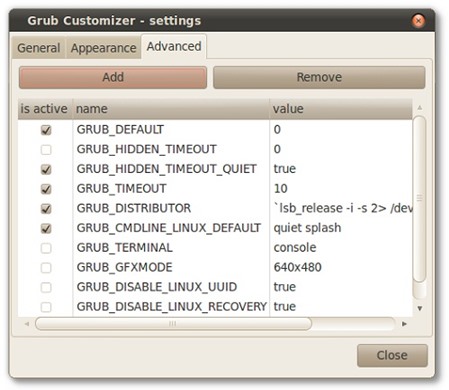
Chúc các bạn thành công!